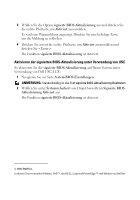Dell PowerEdge R210 II Firmware Upgrade - Page 18
デート
 |
View all Dell PowerEdge R210 II manuals
Add to My Manuals
Save this manual to your list of manuals |
Page 18 highlights
表 1 Signed BIOS BIOS PowerEdge R910 R210 II T110 II BIOS Version(BIOS 2.8.2 2.2.3 2.2.3 表 2 BIOS 表 2 Signed BIOS Update(Singed BIOS 説明 Signed BIOS PowerEdge R910、 R210 II T110 II 11G Signed BIOS Signed BIOS BIOS Unified Server Configurator(USC BIOS Signed BIOS 1

セットアップユーティリティオプションアップ
デート
表
2
は、
システムセキュリティ
画面にある
BIOS
設定の新機能をリストします。
Signed BIOS
アップデート機能の有効化
お使いのシステムの
Signed BIOS
アップデートは、
BIOS
セットアップ中に、ま
たは
Unified Server Configurator
(
USC
)を使用して有効化できます。
BIOS
セットアップからの
Signed BIOS
アップデートの有効化
1
<F2>
キーを押して
BIOS
セットアップを起動します。
2
System Security
(システムセキュリティ)オプションに移動します。
メモ:
デフォルトで、
Signed BIOS Update
(
Signed BIOS
アップデート)フィール
ドは
Disabled
(無効)になっています。
3
Signed BIOS Update
(
Signed BIOS
アップデート)オプションを選択し、
右矢印キーを押して
Enabled
(有効)を選択します。
警告メッセージが表示されます。任意のキーを押してメッセージを閉じます。
4
右矢印キーを再度押して
Enabled
(有効)を選択し、
<Enter>
を押します。
Signed BIOS
アップデート
機能が有効化されました。
表
1
Signed BIOS
アップデート機能をサポートする
BIOS
バージョン
PowerEdge
システム
BIOS Version
(
BIOS
バージョン)
R910
2.8.2
R210 II
2.2.3
T110 II
2.2.3
表
2
システムセキュリティ画面オプション
オプション
説明
Signed BIOS Update
(
Singed BIOS
アップデート)
システムで
Signed BIOS
アップデート機能を
有効化することができます。このオプション
はデフォルトでは無効になっています。
メモ:
現在、この機能は
PowerEdge R910
、
R210 II
、および
T110 II 11G
システムのみで
サポートされています。